تقدّم هذه الصفحة تعليمات الإعداد والمعايرة المتعلقة بمتطلبات معايرة ميزة "استشعار الوجود" على الأجهزة التي تعمل بالإصدار Android 14 والإصدارات الأحدث.
الخلفية
لضمان عمل الأجهزة الذكية للمستخدمين معًا بشكل جيد، من الضروري أن تتمكّن جميع الأجهزة في منظومة Android المتكاملة من تحديد مدى قربها من بعضها. يقدّم نظام التشغيل Android 14 متطلبات معايرة الحضور التي تحدّد الأداء المقبول لتقنيات الراديو المتاحة، مثل النطاق الفائق العرض (UWB) وشبكة Wi-Fi وBluetooth منخفض الطاقة (BLE) التي تُستخدم لتحديد مدى القرب. توضّح هذه الصفحة معايير المعايرة التي يجب أن تلتزم بها الأجهزة لضمان إمكانية التشغيل التفاعلي بين الأجهزة في النظام البيئي.
الجهاز المرجعي
لمعايرة جهازك بما يتوافق مع متطلبات الحضور، استخدِم أحد الأجهزة المرجعية التالية لإجراء جميع عمليات المعايرة.
- (يُنصح به) هاتف Pixel
- إذا لم يكن لديك هاتف Pixel، استخدِم جهازًا من نفس النوع والطراز الذي سيتم اختباره.
أشكال الأجهزة
تُعد معايرة الحضور مهمة لأجهزة Android بجميع أشكالها. بالنسبة إلى أشكال الأجهزة الأخرى غير الهواتف الجوّالة، لتحديد إعدادات المعايرة المناسبة للجهاز، يجب مراعاة وضعية المستخدم الذي يحمل هاتفًا جوّالاً (الجهاز المرجعي) عند التفاعل مع الجهاز الخاضع للاختبار. على سبيل المثال، عند معايرة تلفزيون، ضَع التلفزيون والهاتف الجوّال على مسافة مناسبة من بعضهما البعض، ووجِّه الجهاز الجوّال نحو منتصف شاشة التلفزيون.
متطلبات النطاق الفائق العرض
يوضّح هذا القسم كيفية ضبط جهازك لتلبية متطلبات النطاق الفائق العرض (UWB) التالية في مستند تعريف التوافق (CDD).
7.4.9 النطاق الفائق العرض (UWB)
إذا كانت عمليات تنفيذ الأجهزة تتضمّن أجهزة UWB، يجب أن تستوفي ما يلي:
- [C-1-6] يجب التأكّد من أنّ قياسات المسافة تقع ضمن نطاق +/-15 سم بنسبة %95 من القياسات في بيئة خط البصر على مسافة متر واحد في غرفة غير عاكسة.
- [C-1-7] يجب التأكّد من أنّ متوسط قياسات المسافة عند 1 متر من الجهاز المرجعي يقع ضمن النطاق [0.75 متر، 1.25 متر]، حيث يتم قياس المسافة الحقيقية من الحافة العلوية للجهاز الخاضع للاختبار الذي يتم حمله ووجهه للأعلى مع إمالته بزاوية 45 درجة.
إعداد معايرة النطاق الفائق العرض (UWB)
استخدِم عملية الإعداد التالية لمعايرة جهازك بما يتوافق مع متطلبات النطاق الفائق العرض.
متطلبات الإعداد العامة
يجب توفّر جهازَين مزوَّدَين بأجهزة UWB، أحدهما كجهاز قيد الاختبار والآخر كجهاز مرجعي.
يجب توفير حاملَين ثلاثيَي الأرجل لتثبيت الأجهزة.
يجب وضع الجهاز قيد الاختبار والجهاز المرجعي على بُعد متر واحد من بعضهما البعض في بيئة خط نظر داخل غرفة غير عاكسة. يجب وضع كلا الجهازَين في الوضع العمودي مع توجيه الشاشة بعيدًا عن الجهاز الآخر.
يظهر مثال على إعداد معايرة النطاق الفائق العرض في الشكل 1 والفيديو 1.
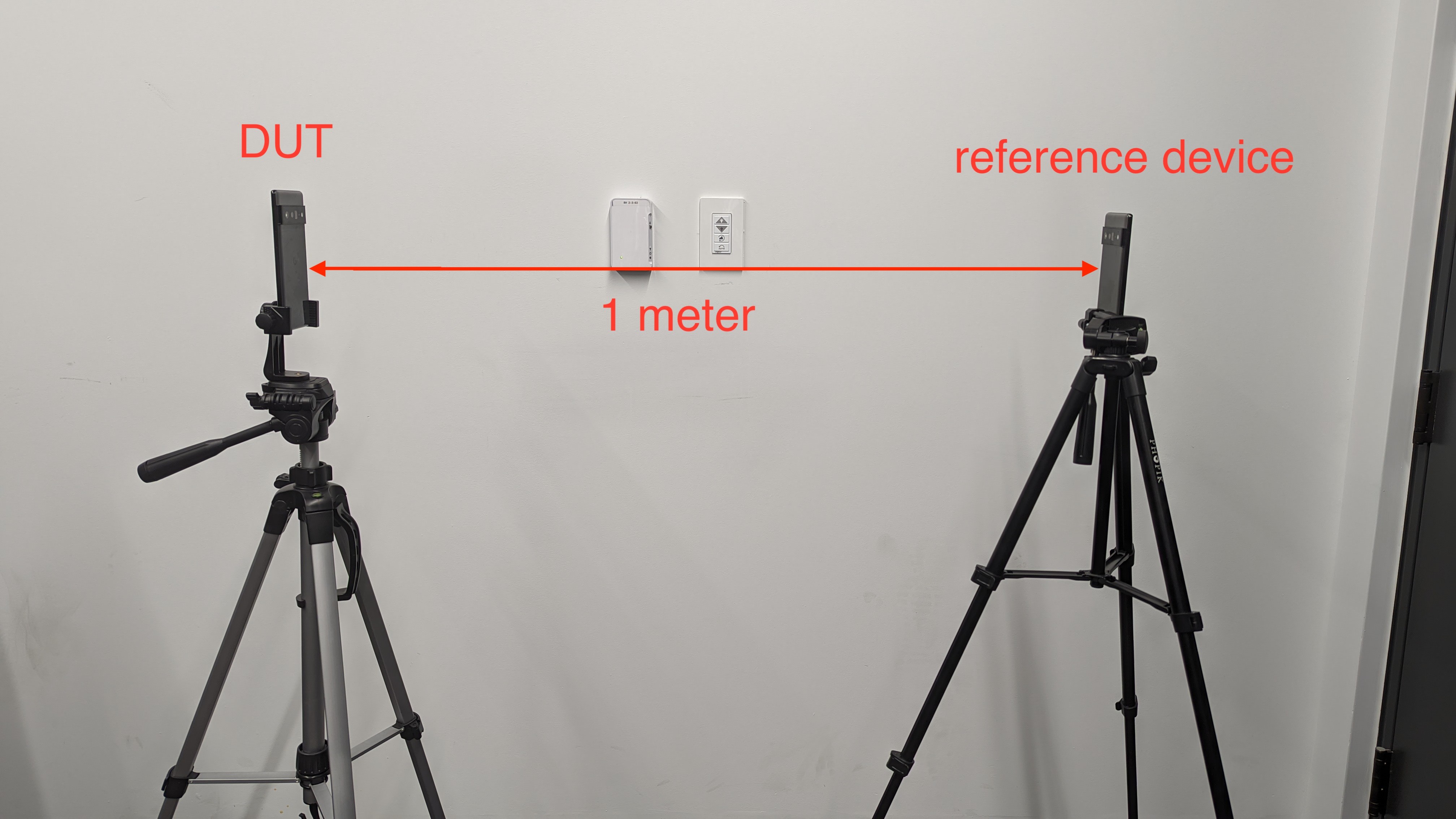
الشكل 1. إعداد المرجع لمعايرة النطاق الفائق العرض (UWB)
الفيديو 1 إعداد المرجع لمعايرة النطاق الفائق العرض (UWB)
المتطلبات [C-1-6] و[C-1-7]
للتحقّق من الامتثال للمتطلبات [C-1-6] و[C-1-7]، شغِّل
RangingMeasurementTest#test_distance_measurement_accuracy حالة اختبار CTS للأجهزة المتعددة
لقياس المسافة. هذا اختبار يدوي لمجموعة اختبار التوافق (CTS).
run cts -m CtsUwbMultiDeviceTestCase_RangingMeasurementTests -t RangingMeasurementTest#test_distance_measurement_accuracyإذا كان لديك أكثر من جهازَين متصلَين بجهاز المضيف CTS، حدِّد معرّف الجهاز الخاضع للاختبار ومعرّف الجهاز المرجعي في الأمر run cts.
run cts -m CtsUwbMultiDeviceTestCase_RangingMeasurementTests -t RangingMeasurementTest#test_distance_measurement_accuracy --shard-count 2
-s DUT_ID -s REFERENCE_DEVICE_IDتبدأ حالة اختبار CTS للأجهزة المتعددة جلسة تحديد مدى باستخدام النطاق الفائق العرض بين الجهاز الخاضع للاختبار والجهاز المرجعي، ويتم أخذ 1000 قياس باستخدام الجهاز الخاضع للاختبار. بعد ذلك، يعالج الاختبار القياسات تلقائيًا ويحدّد ما إذا كان الجهاز يجتاز الاختبار أم لا من خلال تنفيذ ما يلي:
- رتِّب القياسات الألف ترتيبًا تصاعديًا.
- احسب النطاق على النحو التالي: [النطاق = القياس رقم 975 - القياس رقم 25].
- الإبلاغ عن النطاق في اختبار CTS للأجهزة المتعددة لنجاح الاختبار، يجب أن يكون النطاق أقل من 30 سم.
- عرض القيمة المتوسطة (الترتيب 500) في اختبار CTS على أجهزة متعددة لنجاح الاختبار، يجب أن تكون القيمة ضمن النطاق [0.75 متر، 1.25 متر].
متطلبات ميزة "الاتصال المباشر بمحطات لاسلكية مجاورة" عبر شبكة Wi-Fi
يوضّح هذا القسم كيفية معايرة جهازك لاستيفاء متطلبات شبكة Wi-Fi Neighbor Awareness Networking (NAN) في مستند تعريف التوافق (CDD) (المأخوذة لقطة شاشة له هنا):
إذا كانت الأجهزة تتوافق مع بروتوكول شبكة NAN من خلال الإعلان عن
PackageManager.FEATURE_WIFI_AWAREوميزة "الموقع الجغرافي عبر شبكة Wi-Fi" (وقت الاستجابة لطلب الاتصال عبر شبكة Wi-Fi) من خلال الإعلان عنPackageManager.FEATURE_WIFI_RTT، فإنّها:
[7.4.2.5/H-1-1] يجب أن يتم عرض النطاق بدقة ضمن +/-1 متر عند نطاق ترددي 160 ميغاهرتز عند الشريحة المئوية الـ 68 (كما هو محسوب باستخدام دالة التوزيع التراكمي)، وضمن +/-2 متر عند نطاق ترددي 80 ميغاهرتز عند الشريحة المئوية الـ 68، وضمن +/-4 أمتار عند نطاق ترددي 40 ميغاهرتز عند الشريحة المئوية الـ 68، وضمن مسافات +/-8 أمتار عند نطاق ترددي 20 ميغاهرتز عند الشريحة المئوية الـ 68 عند مسافات 10 سم و1 م و3 م و5 م، كما هو ملاحظ باستخدام
WifiRttManager#startRangingواجهة برمجة التطبيقات لنظام التشغيل Android.[7.4.2.5/H-SR] يُنصح بشدة بالإبلاغ عن النطاق بدقة في حدود +/-1 متر عند نطاق ترددي 160 ميجاهرتز عند الشريحة المئوية التسعين (كما هو محسوب باستخدام دالة التوزيع التراكمي)، و+/-2 متر عند نطاق ترددي 80 ميجاهرتز عند الشريحة المئوية التسعين، و+/-4 متر عند نطاق ترددي > 40 ميجاهرتز عند الشريحة المئوية التسعين، و+/-8 متر عند نطاق ترددي 20 ميجاهرتز عند الشريحة المئوية التسعين على مسافات تبلغ 10 سم، كما هو ملاحظ باستخدام
WifiRttManager#startRangingواجهة برمجة التطبيقات لنظام التشغيل Android.
المتطلبات [7.4.2.5/H-1-1]
للتحقّق من الامتثال للمتطلب [7.4.2.5/H-1-1]:
ثبِّت تطبيق CTS Verifier (CTS-V) (إذا لم يسبق لك تثبيته)، ثم افتحه على كل من الجهاز قيد الاختبار والجهاز المرجعي. يمكن العثور على اختبار CTS-V لهذا الشرط ضمن اختبار التواجد > اختبار دقة NAN.
ضَع الجهاز قيد الاختبار على مسافة اختبار تبلغ 10 سم من الجهاز المرجعي، بدون أي شيء بين الجهازَين.
على شاشة الاختبار في الجهاز المرجعي، تأكَّد من وضع علامة في المربّع بجانب الجهاز المرجعي، ثم انقر على بدء النشر.
اختَر مسافة الاختبار البالغة 10 سم في نشاط CTS-V على الجهاز الخاضع للاختبار، وانقر على بدء الاختبار. بعد ذلك، ينفّذ CTS Verifier 100 عملية قياس للمدى، ويحسب مدى القياسات ويسجّله في سجلّات CTS-V. عند اكتمال الاختبار، تحقَّق مما إذا كان النطاق المحسوب يقع ضمن النطاق المتوقّع في تطبيق CTS Verifier على الجهاز الخاضع للاختبار.
كرِّر الخطوات من 1 إلى 4 لمسافات الاختبار الأخرى وهي 1 م و3 م و5 م. يجتاز الاختبار إذا كانت نطاقات جميع مسافات الاختبار ضمن النطاق المتوقّع. بخلاف ذلك، يتم عرض مسافات الاختبار التي تعذّر فيها الاختبار على شاشة CTS-V.
متطلبات RSSI لتقنية البلوتوث المنخفض الطاقة
يوضّح هذا القسم كيفية معايرة جهازك لاستيفاء متطلبات RSSI الخاصة بتقنية البلوتوث المنخفض الطاقة (BLE) والمأخوذة من مستند تعريف التوافق (CDD):
إذا كانت عمليات تنفيذ الأجهزة تعرّف
FEATURE_BLUETOOTH_LE، عليها استيفاء ما يلي:
- [C-10-1] يجب أن تكون قياسات RSSI ضمن +/-9 dBm لنسبة% 95 من القياسات على مسافة متر واحد من جهاز مرجعي يرسل إشارة بقوة
ADVERTISE_TX_POWER_HIGHفي بيئة خط نظر.- [C-10-2] يجب تضمين تصحيحات Rx/Tx لتقليل الانحرافات لكل قناة، بحيث تكون القياسات على كل قناة من القنوات الثلاث، وعلى كل هوائي (في حال استخدام هوائيات متعددة)، في نطاق +/-3 ديسيبل ميلي واط من بعضها البعض بنسبة% 95 من القياسات.
- [C-10-3] يجب قياس إزاحة الاستقبال والتعويض عنها لضمان أن يكون متوسط قوة الإشارة المستلَمة (RSSI) عبر البلوتوث منخفض الطاقة (BLE) هو -55 ديسيبل ميلي واط ±10 ديسيبل ميلي واط على مسافة متر واحد من جهاز مرجعي يرسل الإشارة بمستوى
ADVERTISE_TX_POWER_HIGH.- [C-10-4] يجب قياس إزاحة الإرسال والتعويض عنها لضمان أن يكون متوسط قوة الإشارة المستلَمة (RSSI) لتقنية البلوتوث المنخفض الطاقة (BLE) هو -55 ديسيبل ميلي واط ±10 ديسيبل ميلي واط عند إجراء عملية البحث من جهاز مرجعي موضوع على مسافة متر واحد ويبث عند
ADVERTISE_TX_POWER_HIGH.
إعداد المعايرة
استخدِم الإعداد التالي لمعايرة جهازك بما يتوافق مع متطلبات قوة الإشارة المستلَمة (RSSI) عبر البلوتوث المنخفض الطاقة (BLE).
متطلبات الإعداد العامة
- للحصول على أفضل النتائج، استخدِم غرفة عازلة للصوت للحدّ من التداخل مع القياسات. في حال عدم استخدام غرفة عازلة للصوت، يجب إعداد الحاملَين الثلاثيَّين اللذين يحملان الجهاز المرجعي والجهاز قيد الاختبار على ارتفاع 1.5 متر من الأرض، مع توفير مساحة خالية مماثلة من السقف.
- يجب استخدام حاملَين ثلاثيَي الأرجل متصلَين بحاملَي الأجهزة.
- استخدِم حوامل ثلاثية القوائم تحتوي على أقل قدر ممكن من المعدن.
- استخدِم حوامل أجهزة تحتوي على أقل قدر ممكن من المعدن. لا بأس باستخدام زنبرك معدني صغير.
- يجب ألا تكون هناك أي أجسام معدنية على بُعد متر واحد من الجهاز قيد الاختبار والجهاز المرجعي.
- يجب شحن الجهاز المرجعي وجميع الأجهزة الخاضعة للاختبار بشكل كافٍ لإكمال الاختبارات.
- يجب فصل الجهاز المرجعي والجهاز قيد الاختبار الحالي عن الطاقة أثناء الاختبار.
- يجب ألا يكون الجهاز المرجعي والأجهزة الخاضعة للاختبار مزوّدة بأي حافظات أو أسلاك موصّلة أو أي شيء آخر قد يؤثر في أداء التردد اللاسلكي.
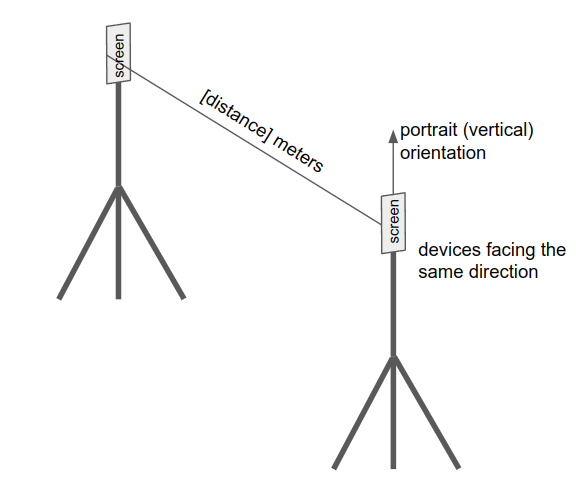
الشكل 2. إعداد المرجع لمعايرة البلوتوث المنخفض الطاقة
المتطلب [C-10-1]
للتحقّق من الامتثال للمتطلب [C-10-1]:
ثبِّت تطبيق CTS Verifier (CTS-V) (إذا لم يسبق تثبيته)، ثم افتحه على كل من الجهاز قيد الاختبار والجهاز المرجعي. يمكن العثور على اختبار CTS-V لهذا المتطلب ضمن اختبار التواجد > اختبار دقة إشارة RSSI عبر البلوتوث المنخفض الطاقة.
ضَع الجهاز قيد الاختبار على مسافة اختبار تبلغ مترًا واحدًا من الجهاز المرجعي، مع اتّباع إعداد معايرة البلوتوث المنخفض الطاقة.
انقر على بدء الإعلان على الجهاز المرجعي، ثم اتّبِع التعليمات الظاهرة على شاشة الجهاز قيد الاختبار لإدخال معرّف الجهاز الخاص بالجهاز المرجعي، والذي يظهر على الجهاز المرجعي بعد بدء الإعلان. انقر على بدء الاختبار على الجهاز قيد الاختبار.
عند اكتمال عملية جمع البيانات (جمع 1,000 عملية فحص على الجهاز الخاضع للاختبار)، يتم اجتياز الاختبار أو عدم اجتيازه تلقائيًا، وذلك استنادًا إلى النطاق المحسوب. ولاجتياز الاختبار، يجب أن يكون النطاق أقل من أو يساوي 18 ديسيبل.
المتطلب [C-10-2]
للتحقّق من المتطلب [C-10-2]. يمكن لمورّد الشرائح قياس تسطّح القناة وتحديد الاختلافات بين النوى والقنوات. في ما يلي نصائح حول كيفية تحديد المشاكل المتعلقة بالنوى والقنوات غير المعايرة، وهما سببان محتملان لانتشار إشارة RSSI على نطاق واسع.
الأنوية غير المعايرة
إذا كان هوائي البلوتوث على الجهاز يتضمّن نوى متعددة، قد يكون لكل نواة معايرة مختلفة. خذ بعض القياسات (لمدة دقيقة واحدة على الأقل) وتحقّق من بيانات الفحص. إذا ظهر لك نمط مشابه للنمط الموضّح في الشكل 3، والذي يتضمّن ارتفاعات منتظمة (كما هو موضّح بالدوائر) بسبب المسح الضوئي على نوى متعددة، من المحتمل أن تكون هناك مشكلة في النوى غير المعايرة، ويجب إجراء المزيد من التحقيقات.
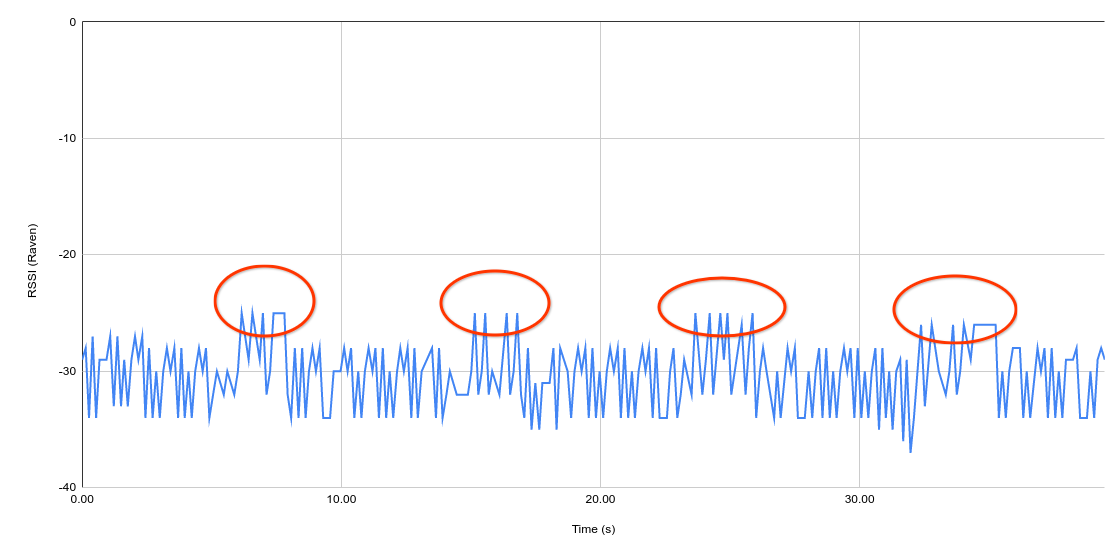
الشكل 3. مثال على بيانات الفحص لجهاز يتضمّن نوى غير معايرة
القنوات غير المعايرة
تحدث عمليات الإرسال على الإصدار الكلاسيكي من تكنولوجيا البلوتوث المنخفض الطاقة (BLE) على ثلاث قنوات. قد تتضمّن كل قناة اختلافات مرتبطة بها. يتم تدوير القنوات على فترات زمنية ثابتة. خذ بعض القياسات (لمدة دقيقة واحدة على الأقل) وتحقّق من بيانات الفحص. إذا ظهر لك نمط مشابه للنمط الموضّح في الشكل 4، من المحتمل أن تكون هناك مشكلة في عدم المعايرة على قنوات مختلفة، ويجب إجراء المزيد من التحقيقات.
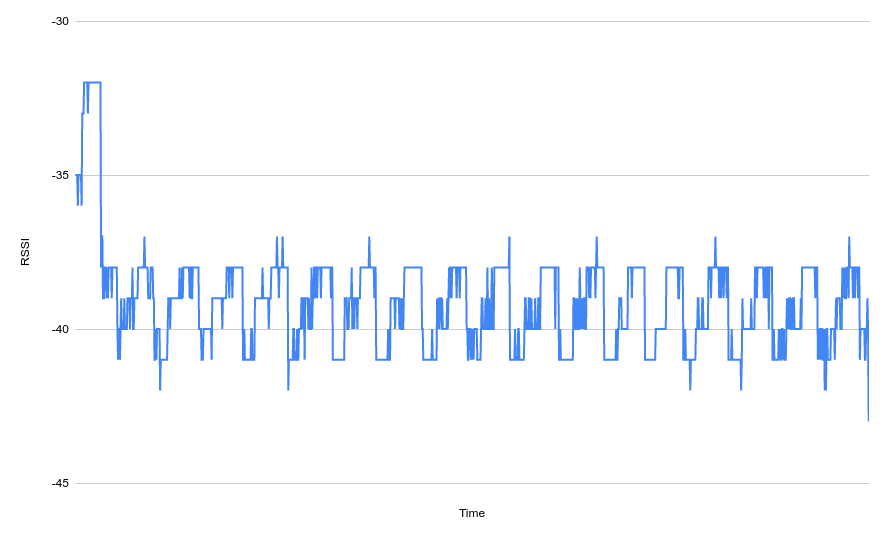
الشكل 4. مثال على بيانات المسح لجهاز يتضمّن قنوات غير معايرة
المتطلبات [C-10-3] و[C-10-4]
حتى عندما تتم معايرة شريحة الراديو التي تعمل بتقنية البلوتوث المنخفض الطاقة (BLE) بشكل مثالي، يعتمد مؤشر قوة الإشارة المستلَمة (RSSI) الذي يرصده جهاز معيّن على جودة الهوائي وموضع الهوائي في هذا المنتج (طراز الجهاز). ويشكّل ذلك مشكلة في إمكانية التشغيل التفاعلي بين الأجهزة.
على سبيل المثال، لنفترض حالة استخدام فتح قفل السيارة. قد يريد مطوّر تطبيق فتح قفل سيارة عندما يكون الجهاز على بُعد متر واحد من السيارة. يختار المطوّر حدًا أدنى يبلغ -60 ديسيبل ميلي واط استنادًا إلى ملاحظاته باستخدام هاتف يملكه، ولكن بسبب الاختلافات في جودة الهوائي وموضعه، قد لا يعمل هذا الحد الأدنى بشكل جيد مع جهاز Android آخر حتى إذا كان كلا الجهازَين يستخدمان الشريحة نفسها.
لضمان التشغيل التفاعلي بين جميع الأجهزة في النظام المتكامل، عليك قياس إزاحة الاستقبال لكل جهاز وضبط قوة الإشارة المستلَمة (RSSI) التي يتم عرضها على الجهاز لضمان استيفاء قوة الإشارة المستلَمة (RSSI) لمعيار البلوتوث المنخفض الطاقة (BLE) البالغ 1 متر عند ADVERTISE_TX_POWER_HIGH.
حتى عندما تتم معايرة شرائح راديو Bluetooth Low Energy بشكل مثالي، سيقرأ جهاز الاستقبال المثالي قيم RSSI مختلفة استنادًا إلى جودة الهوائي وموضعه على الجهاز المُعلِن. يضمن متطلب Rx أنّ جميع الأجهزة يمكنها عرض الإعلانات بالقوة الناتجة نفسها، مع تساوي جميع العوامل الأخرى.
بالنسبة إلى الأجهزة التي تعمل بالإصدار 14 من نظام التشغيل Android والإصدارات الأحدث، للتحقّق من التوافق مع متطلبات الإرسال والاستقبال، اتّبِع الخطوات التالية:
ثبِّت تطبيق CTS Verifier (CTS-V) وافتحه (إذا لم يسبق لك تثبيته) على كل من الجهاز قيد الاختبار والجهاز المرجعي. يمكنك العثور على اختبار CTS-V لهذا الشرط ضمن اختبار التواجد > اختبار دقة إزاحة الإرسال/الاستقبال عبر البلوتوث المنخفض الطاقة.
ضَع الجهاز قيد الاختبار على مسافة اختبار تبلغ مترًا واحدًا من الجهاز المرجعي، مع اتّباع إعداد معايرة البلوتوث المنخفض الطاقة. ننصحك بوضع الأجهزة بشكل موازٍ لبعضها البعض مع توجيه الشاشات في الاتجاه نفسه.
انقر على بدء الإعلان على الجهاز المرجعي، ثم اتّبِع التعليمات الظاهرة على شاشة الجهاز قيد الاختبار لإدخال معرّف الجهاز الخاص بالجهاز المرجعي، والذي يظهر على الجهاز المرجعي بعد بدء الإعلان.
انقر على بدء الاختبار على الجهاز قيد الاختبار. في هذا الاختبار، وللتحقّق من متطلبات Rx، يجري الجهاز المرجعي عمليات فحص في الخلفية في الوقت نفسه الذي يبدأ فيه الإعلان.
عند اكتمال عملية جمع البيانات (جمع 1,000 عملية فحص على كلا الجهازَين)، يتم اجتياز الاختبار إذا كان الوسيط الحسابي (القياس رقم 500) لكل من اختبارَي الإرسال والاستقبال بين -65 dBm و-45 dBm. يفشل الاختبار إذا لم يكن الوسيط الحسابي لاختبار Rx أو Tx ضمن النطاق المقبول.
اضبط الأجهزة لتعويض إزاحة Rx ومستوى طاقة Tx لضمان متوسط قوة إشارة مستلَمة (RSSI) يبلغ -55 ديسيبل ميلي واط:
Rx: اضبط مؤشر قوة الإشارة المستلَمة (RSSI) من خلال ضبط السمة
bluetooth.hardware.radio.le_rx_path_loss_comp_dbفي النظام على القيمة (ديسيبل) التي تعوّض إزاحة الإشارة المستلَمة لضمان أن يكون متوسط مؤشر قوة الإشارة المستلَمة (RSSI) في تقنية البلوتوث المنخفض الطاقة (BLE) هو -55 ديسيبل عند مسافة متر واحد. يعدّل حزمة بروتوكول Bluetooth قيمة RSSI لتصبح RSSI بالإضافة إلى قيمةbluetooth.hardware.radio.le_rx_path_loss_comp_db. للحصول على التفاصيل، يُرجى الاطّلاع علىle_scanning_manager.cc.قوة الإرسال (Tx): اضبط قوة الإرسال من خلال ضبط السمة
bluetooth.hardware.radio.le_tx_path_loss_comp_dbللنظام على القيمة (ديسيبل) التي تعوّض قوة الإرسال لضمان متوسط قوة إشارة مستلَمة (RSSI) لتقنية البلوتوث المنخفض الطاقة (BLE) يبلغ -55 ديسيبل عند مسافة متر واحد. تعدّل حزمة بروتوكول البلوتوث قدرة الإرسال لتصبح قدرة الإرسال بالإضافة إلى قيمةbluetooth.hardware.radio.le_tx_path_loss_comp_db. للحصول على التفاصيل، يُرجى الاطّلاع علىle_advertising_manager.cc.

